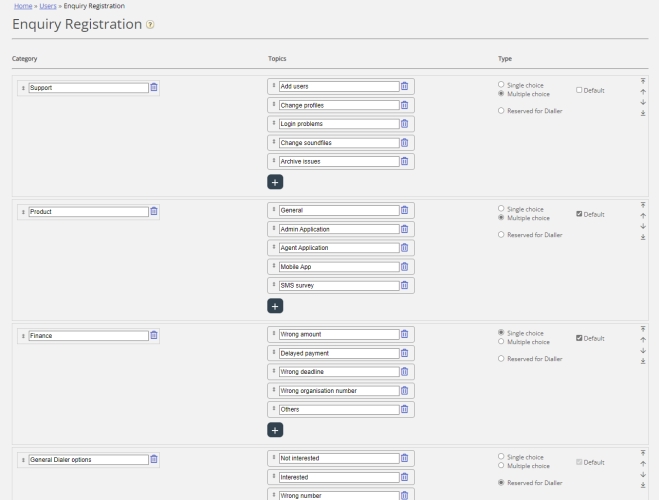Inlichtingen Registratie
Met vragenregistratie (soms ook wel afrondingscodes genoemd) kunnen uw vertegenwoordigers documenteren waar elk gesprek/chat/e-mail over ging, voor statistische doeleinden en voor het archief.
Vertegenwoordigers doen de aanvraagregistratie gewoonlijk tijdens het afronden van de status, maar het kan ook worden gedaan terwijl zij verbonden zijn of zelfs nadat het afronden is beëindigd.
De categorieën en onderwerpen van de vragenregistraties die de vertegenwoordigers kunnen zien, worden gedefinieerd op de pagina: Gebruikers - Vragenregistraties.
“Categorieën” vertegenwoordigen de hoofdthema's waarin uw verzoeken kunnen worden ondergebracht, terwijl “Onderwerpen” de sub-thema's voor elke categorie vertegenwoordigen. U maakt nieuwe onderwerpen aan door op het + teken te klikken binnen de categorie.
In de applicatie verschijnen de categorieën en onderwerpen in de volgorde zoals ze hier getoond worden. Als u de volgorde van de categorieën of de volgorde van de onderwerpen binnen een categorie wilt wijzigen, hoeft u alleen maar te slepen en vervolgens op “Wijzigingen opslaan” te klikken.
In de kolom “Type” aan de rechterkant kunt u kiezen of het mogelijk moet zijn om één onderwerp (Enkelkeuze) of meerdere onderwerpen (Meerkeuze) in deze categorie te markeren, of dat de categorie “Gereserveerd is voor Dialler”.
Als u een vrije tekst in de vragenregistratie voor vertegenwoordigers wilt, moet de eigenschap Verzoekregistratie - Commentaar toestaan AAN worden gezet.
Uw vertegenwoordigers zullen een nieuw aanvraag registratieformulier ontvangen telkens zij een nieuwe aanvraag aanvaarden in de applicatie voor vertegenwoordigers (indien ingesteld).
Het is niet aan te bevelen de registratie van verzoeken op een apart tabblad te zetten, d.w.z. niet gekoppeld aan verzoeken, aangezien dergelijke registraties niet worden weergegeven in het Archief, noch in de rapporten Vraagregistraties per wachtrij en Vraagregistraties per vertegenwoordiger.
Alle (Enkelvoudige/Meervoudige keuze) categorieën die u aanmaakt zullen standaard getoond worden voor al uw vertegenwoordigers tenzij u insteld wanneer de verschillende categorieën gebruikt moeten worden:
- Als u wilt dat vertegenwoordigers in verschillende gebruikersgroepen verschillende categorieën te zien krijgen (niet afhankelijk van de wachtrij waar het verzoek vandaan kwam), kunt u Bronfilters maken met categorieën voor vragenregistratie en filters toewijzen aan gebruikersgroepen.
- Als u verschillende categorieën van aanvraagregistratie voor vertegenwoordigers wilt laten zien, afhankelijk van de wachtrij waar het verzoek vandaan kwam (niet afhankelijk van de gebruikersgroep van de agent), kunt u bepalen welke categorieën getoond moeten worden per wachtrij. Dit wordt gedaan op pagina “Services Wachtrijen” onder Systeem wachtrij-instellingen. De standaardoplossing is dat alle standaardcategorieën voor alle wachtrijen worden getoond.
Wij raden aan om de categorieën van de vragenregistratie op te nemen in de bronfilters OF om de categorieën per wachtrij in te stellen. Als u beide doet, kan het ingewikkeld worden en moeilijk om een goed overzicht te krijgen.
Indien u beschikt over de Dialler functionaliteit, kunt u één of meerdere categorieën aanmaken en deze instellen als “Gereserveerd voor Dialler”. Voor elke Dialler campagne kunt u één categorie (Gereserveerd voor Dialler) kiezen die gebruikt moet worden. Een categorie “Gereserveerd voor Dialler” zal alleen worden getoond in de applicatie voor vertegenwoordigers wanneer een vertegenwoordiger een oproep ontvangt van een Dialler-campagne wachtrij die deze categorie heeft gekozen.
De resultaten van de vraagregistraties zijn te zien in het Archief en in 3 statistische rapporten: Inlichtingenregistraties, Inlichtingenregistraties per wachtrij en Inlichtingenregistraties per vertegenwoordiger. Een registratie die niet gekoppeld is aan een verzoek (niet mogelijk in agent.puzzel.com) zal alleen in het eerste rapport worden opgenomen.